Come copiare dati da Huawei a iPhone 16/15 senza rischiare di cancellare file importanti? Come trasferire tutti i dati da un vecchio Huawei su un nuovo iPhone?
Se hai in mente di fare la stessa cosa, questa è sicuramente l’ultima guida che leggerai. Poco dopo il rilascio dell’ultimo modello iPhone, molte persone hanno aggiornato il proprio smartphone. È probabile che anche tu sei in procinto di passare da un telefono Huawei a un iPhone nuovo di zecca. Tuttavia, quando le persone passano da Huawei a iPhone, spesso trovano difficoltà nel trasferire i propri dati. Non preoccuparti: in questa pagina troverai due soluzioni perfette per trasferire dati da Huawei a iPhone
Metodo 1: Trasferire dati da Huawei a iPhone in un click
Sì.. hai letto bene. E’ possibile con un solo clic trasferire i dati da Huawei a iPhone 16/15/14/13/12/11. Per farlo, devi semplicemente usare il programma MobileTrans che funziona con migliaia di smartphone disponibili sul mercato. Poiché supporta un trasferimento multi-piattaforma di dati tra Android e iPhone, puoi passare facilmente da Huawei a iPhone. Tutti i tipi di contenuti come foto, video, audio, contatti, messaggi, registro delle chiamate, ecc…sono supportati da questo tool. Inoltre, la qualità dei dati non viene persa o compromessa durante il trasferimento. Seleziona semplicemente il tipo di dati che desideri trasferire ed esegui lo spostamento.
Scarica e installa Mobiletrans sul tuo PC Windows o Mac dai pulsanti seguenti:
Step 1. Per iniziare, installa MobileTrans sul tuo Mac o PC Windows e avvialo ogni volta che desideri passare dati da Huawei a iPhone (o viceversa). Dalla schermata iniziale del programma dovrai cliccare su “Trasferimento Telefonico” per trasferire foto, video, contatti ecc. Se vuoi trasferire le chat WhatsApp invece clicca sul riquadro “Trasferimento WhatsApp”.

Step 2. Utilizzando cavi funzionanti, collega entrambi i dispositivi al computer e attendi che vengano rilevati. L’applicazione fornirà automaticamente i loro dettagli e li collocherà a sinistra (telefono sorgente) e a destra (telefono di destinazione). Per far riconoscere l’iPhone è indispensabile avere iTunes installato sul computer (e assicurati che il servizio Trova Mio iPhone sia disattivato). Per far rilevare l’Huawei invece dovrai attivare su di esso l’opzione Debug USB (dalle impostazioni)
Step 3. Puoi utilizzare il pulsante Capovolgi se iPhone non è contrassegnato come dispositivo di destinazione. Poi, dall’elenco fornito, seleziona il tipo di contenuto che si desidera trasferire e fai clic su “Avvia“. Potrai anche scegliere di cancellare i dati esistenti sul telefono di destinazione selezionando il box “Cancella i dati prima della copia“. I dati verranno “uniti” se non selezioni tale box.
![iphone-to-android-transfer1[1]](https://www.softstore.it/wp-content/uploads/2013/10/iphone-to-android-transfer11.jpg)
Step 4. Poiché MobileTrans trasferirà tutti i dati da Huawei a iPhone, dovrai attendere alcuni minuti per completare il processo. Una volta fatto, potrai rimuovere in sicurezza i dispositivi e verificare la presenza dei dati sul tuo iPhone.
![iphone-to-android-transfer2[1]](https://www.softstore.it/wp-content/uploads/2013/10/iphone-to-android-transfer21.jpg)
Pro:
- Veloce ed estremamente facile da usare
- Sono supportati tutti i principali tipi di dati
- Compatibile con tutti i principali dispositivi
- Può trasferire i dati in qualsiasi momento (anche dopo l’installazione dell’iPhone)
Contro:
- Per trasferire tutti i dati è necessario l’acquisto della licenza
Metodo 2: Passare dati da Huawei a iPhone con Passa a iOS
Se vuoi provare una soluzione “nativa”, allora Passa a iOS è la scelta ideale. Si tratta di un’app Android che puoi installare sul tuo Huawei per poi trasferire i dati sul nuovo iPhone 16/15/14/13/12/11. Durante la configurazione iniziale del dispositivo, puoi scegliere di spostare i dati da un Android. Purtroppo questa app trasferisce solo i dati del rullino fotografico, i contatti, i messaggi, i segnalibri e l’account Google. Pertanto, potresti perdere alcuni dei tuoi dati importanti durante il processo. Ecco comunque come funziona.
Step 1. Vai sul Play Store e installa l’app Passa a iOS sul tuo Huawei. Poi accendi il tuo iPhone e mentre esegui la sua configurazione iniziale, scegli di spostare i dati dal cellulare Android.

Step 2. Accetta i termini e le condizioni toccando il pulsante “Continua“. Avvia anche l’app Passa a iOS su Huawei e attiva il WiFi su entrambi i telefoni.

Step 3. Il tuo iPhone visualizzerà un codice univoco sullo schermo. Basta inserire questo sul tuo Huawei per stabilire una connessione wireless sicura tra entrambi i dispositivi.
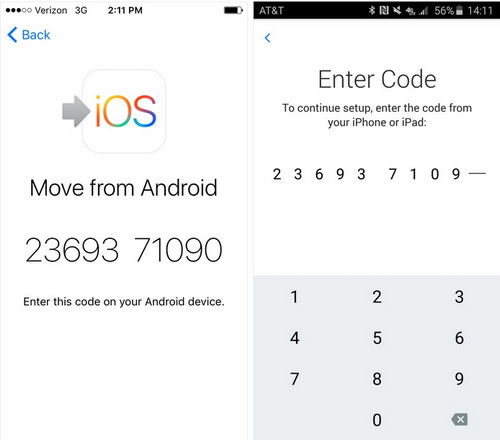
Step 4.Questo è tutto! Una volta collegati i dispositivi, è possibile selezionare il tipo di dati che si desidera spostare. Attendi qualche istante poiché il contenuto selezionato verrà spostato sul tuo iPhone.

Pro:
- Trasferimento wireless
- Gratuito
Contro:
- Non tutti i dati possono essere trasferiti
- Il metodo è disponibile solo durante la configurazione di un nuovo iPhone
- Si possono verificare problemi di compatibilità
Metodo 3: Huawei Phone Clone (per contatti, foto, video e altro)
- Sul tuo dispositivo Huawei:
- Assicurati che l’app “Phone Clone” sia installata sul tuo dispositivo Huawei. Puoi scaricarla dal Huawei AppGallery.
- Sul tuo dispositivo iPhone:
- Durante la configurazione iniziale del tuo iPhone, scegli l’opzione “Trasferisci dati da Android” e tocca “Avvia il trasferimento dei dati”.
- Sul tuo dispositivo Huawei:
- Apri l’app “Phone Clone” e seleziona “Invia dati”. Segui le istruzioni per connettere i due dispositivi.
- Sul tuo dispositivo iPhone:
- Una volta stabilita la connessione, seleziona i dati da trasferire e completa il processo.
Metodo 4: Trasferimento manuale via iCloud o Google Drive
Per i contatti:
- Sul tuo dispositivo Huawei:
- Assicurati che i tuoi contatti siano sincronizzati con il tuo account Google.
- Vai su “Impostazioni” > “Account” > “Google” e attiva la sincronizzazione dei contatti.
- Assicurati che i tuoi contatti siano sincronizzati con il tuo account Google.
- Sul tuo computer:
- Accedi al tuo account Google su un browser web.
- Vai alla sezione “Contatti” e verifica che tutti i contatti siano presenti.
- Sul tuo dispositivo iPhone:
- Vai su “Impostazioni” > “Mail” > “Account” > “Aggiungi account”.
- Seleziona “Google” e segui le istruzioni per accedere al tuo account Google e sincronizzare i contatti.
Per le foto e i video:
- Sul tuo dispositivo Huawei:
- Trasferisci manualmente le foto e i video sul tuo computer.
- Sul tuo PC:
- Carica le foto e i video su iCloud o utilizza iTunes per sincronizzarli con il tuo iPhone.

GloboSoft è una software house italiana che progetta e sviluppa software per la gestione dei file multimediali, dispositivi mobili e per la comunicazione digitale su diverse piattaforme.
Da oltre 10 anni il team di GloboSoft aggiorna il blog Softstore.it focalizzandosi sulla recensione dei migliori software per PC e Mac in ambito video, audio, phone manager e recupero dati.



